Как выбрать медиаплеер (2019) | Медиаплееры | Блог
DVD-диски в качестве носителей видео окончательно ушли в прошлое, основным средством распространения фильмов сегодня является Интернет. Если и возникает необходимость использовать какой-то внешний носитель, то чаще всего это оказывается USB-флешка. Поэтому многие современные телевизоры уже имеют разъем USB и способны проигрывать видеофайлы с флешек. Смарт-телевизоры дополнительно к этому умеют также подключаться к Интернету и показывать видео онлайн с различных сервисов и сайтов. Зачем же может понадобиться отдельный медиаплеер?
Во-первых, не все являются счастливыми обладателями смарт-телевизора. Покупка медиаплеера позволит превратить обычный телевизор в «умный» по минимальной цене.
Во-вторых, медиаплееры имеют намного больше возможностей, чем смарт-телевизоры. Многие медиаплееры работают под управлением операционной системы Android и позволяют установку посторонних приложений – мессенджеров, плееров и даже игр. Подключение же к медиаплееру клавиатуры и мыши превращает устройство в полноценный компьютер.
В-третьих, медиаплеер с ТВ-тюнером весьма удобен в качестве головного устройства для домашнего кинотеатра с проектором.
В-четвертых, миниатюрный медиаплеер можно брать с собой в путешествия и использовать совместно с телевизорами в отелях для Интернет-серфинга и просмотра видео – отличное решение для тех, кто не любит возить с собой лишний багаж.

Как видите, возможностей применения медиаплееров множество и остается только определиться с тем, для чего именно вы его будете использовать, и какие характеристики будут вам важны.
Характеристики медиаплееров
Производитель.
Медиаплееры многим представляются довольно простым устройством – эдаким DVD-проигрывателем без самого DVD. На самом же деле, для того, чтобы «без тормозов» показывать HD-видео, поддерживать работу сторонних приложений и корректно отображать сайты, медиаплеер должен обладать довольно производительным «железом» и качественным программным обеспечением.
Многие недорогие медиаплееры грешат «глючными» сборками ОС, дерганой картинкой при проигрывании видео на максимальном разрешении и отсутствием поддержки – обновления если и выходят, то очень редко.
Покупая модель такого производителя как Microsoft, nVidia или Xiaomi, можно быть уверенным, что заявленные характеристики соответствуют реальным и что своевременно выходящие обновления сохранят актуальность устройства долгое время.
Хотя четкой классификации у медиаплееров нет, их можно условно поделить на два класса:
1. Миниатюрные плееры-брелки зачастую не оснащены никакими входными разъемами и имеют довольно «слабую» начинку: процессор низкой производительности, минимум памяти и программного обеспечения. Основное назначение таких устройств – обеспечивать передачу видеосигнала с мобильного устройства на телевизор. В качестве мобильного устройства может выступать смартфон, планшет или ноутбук под управлением ОС Android или Windows версии 8 и выше.

2. Смарт-боксы содержат довольно производительное «железо» и предназначены для работы в качестве самостоятельного устройства. Они позволяют просматривать сайты и смотреть онлайн-видео в Интернете, проигрывать видеофайлы с подключенных жестких дисков и флешек, устанавливать и использовать дополнительное программное обеспечение.
Поддержка HD.
Если вы рассчитываете смотреть HD-видео с помощью вашего медиаплеера, обратите внимание на максимальное поддерживаемое разрешение. Имейте также в виду, что не стоит безоговорочно верить приведенной производителем информации – особенно для недорогих устройств. «Поддержка UHD 4K», например, зачастую говорит лишь о том, что 4К-видео на этом устройстве будет воспроизводиться – но вовсе не гарантирует отсутствия «тормозов» и рывков при проигрывании. Поэтому разрешение лучше подбирать с запасом и не ожидать высокой производительности от недорого медиаплеера.

Воспроизведение 3D-видео обеспечивается многими медиаплеерами. Однако если вам этот пункт действительно важен, следует обратить внимание на следующие моменты:
— Телевизор должен «уметь в 3D». Получить трехмерную «картинку» на обычном телевизоре без поддержки 3D можно только при просмотре анаглифической стереопары через сине-красные очки. Цветопередача в таком формате очень плоха и, строго говоря, он не считается полноценным 3D.
— Желательно обратить внимание на поддерживаемые форматы 3D. Форматы Side-by-Side (S/S) и Top-and-Bottom (T/B) вдвое снижают разрешение «картинки»: так, фильм Full HD превращается в просто HD. И только формат MVC позволяет демонстрировать 3D-видео в полном разрешении.
Если вы собираетесь с помощью медиаплеера смотреть фильмы и слушать музыку с внешних носителей, обратите внимание на поддерживаемые форматы видео- и аудиофайлов. MOV, MKV, AVI, WMV, MP4, FLV, 3GP — чем большую часть форматов из этого списка медиаплеер поддерживает, тем с меньшим количеством видеофайлов возникнут проблемы при их проигрывании. То же самое с музыкой – наиболее распространенные форматы аудио это MP3, WMA и WAV. Любителям качественного звука следует обратить внимание на поддержку форматов сжатия без потерь (lossless): FLAC, APE, тот же WAV. Если вы подключаете медиаплеер к системе объемного звука 5.1, обратите внимание на поддержку формата AC3.
Немаловажным параметром медиаплеера является количество и тип входных разъемов.
Разъемы USB позволяют подключать внешние жесткие диски и USB-флешки. (Впрочем, некоторые плееры-брелки используют разъем USB только для питания).
Сетевой порт (Ethernet) позволяет организовать надежное высокоскоростное подсоединение к Интернет по кабелю.
Устройство для чтения карт памяти может упростить обмен файлами с другими мобильными гаджетами, такими как экшн-камеры, аудиоплееры, видеорегистраторыи многими другими.

Модуль Wi-Fi позволяет смарт-боксу выходить в Интернет, а миниатюрному плееру-брелку – при поддержке Miracast – обеспечивать вывод на экран телевизора видео с устройств под управлением Android или Microsoft Windows версии 8 и выше. Впрочем, поддержка Miracast есть также и на многих смарт-боксах.
Наличие на медиаплеере TV тюнера будет весьма кстати, если устройство планируется использовать совместно с проектором – это позволит организовать просмотр телепередач на большом экране. Только обратите внимание, чтобы TV тюнер обеспечивал прием цифрового телевидения в требуемом формате:
— DVB-T2 – для эфирного телевещания: с 2019 года он остается единственным форматом телевещания на территории России;
— DVB-C/С2 – для кабельного телевидения;
— DVB-S/S2 – для спутникового.
Параметры платформы многое говорят о производительности и функциональности устройства. В первую очередь следует обратить внимание на процессор/чипсет медиаплеера. Подробную информацию легко найти в Интернете по названию самого процессора. Так, 32-битные двухядерные чипы с частотой менее 1,2 ГГц (RK3036, SMP8675 и т.п.) уже не справляются с современными приложениями и с видео высокого разрешения. Если для «брелков» слабый процессор еще и может сгодиться, то для смарт-боксов минимально приемлемым можно считать процессор с 4 ядрами, работающими на частоте от 1,5 ГГц (Allwinner h4, RK 3229 и т.п.). Если же вы ждете от устройства высокой производительности, лучше выбирать медиаплееры с 4-8-ядерными процессорами 64-битной архитектуры (S905, S912, Tegra X1, и т.п.).

Размер оперативной памяти заметно влияет на производительность устройства. Для смарт-боксов желательно чтобы объем оперативной памяти был не меньше 1 Гб.
Размер встроенной памяти важен для смарт-боксов – чем он больше, тем больше дополнительных приложений можно будет установить на устройство. Стандартом де-факто для смарт-боксов на сегодня является 8 Гб встроенной памяти. Но, если вы планируете установить множество приложений, обратите внимание на модели с большим размером встроенной памяти или с поддержкой карт памяти – некоторые медиаплееры позволяют использовать её для установки приложений. Использовать встроенную память для хранения видеофайлов не стоит, иначе она быстро заполнится. Если вы не хотите заводить отдельный жесткий диск для фильмотеки, обратите внимание на модели с местами для установки HDD – они позволяют хранить фильмы на самом медиаплеере (после установки жесткого диска, разумеется).
Версия и вид операционной системы имеют немалое значение при расширении функционала медиаплеера. Android 4.2 и 4.4 на сегодня сильно устарел, многие приложения из Google Play эту версию системы уже не поддерживают. Чтобы использовать возможности медиаплеера по максимуму, лучше выбирать модель с системой поновее – от версии 6.0.
Если же медиаплеер работает под управлением собственной ОС (например, на основе linux), то заметно расширить его функционал, скорее всего, не удастся. Даже если возможность установки приложений производителем и будет реализована, ставить их на такой медиаплеер можно будет только с сайта производителя.
Аудио-видео выходы медиаплеера должны соответствовать входным разъемам телевизора или проектора, к которому устройство будет подключено. Предпочтительно использование интерфейсов HDMI или S/PDIF. Композитным разъемом следует пользоваться в крайнем случае – качество изображения при таком подключении будет намного хуже.
Варианты выбора медиаплееров
Если вам нужно компактное устройство, которое позволит использовать телевизор как экран мобильного устройства для Интернет-серфинга, выбирайте среди [url=»https://www.dns-shop.ru/catalog/17a8a4b616404e77/mediapleery/?p=1&f=999-4000&f=2e0ny]миниатюрных плееров с поддержкой Miracast.

Если вы хотите превратить обычный телевизор в «умный», вам нужен смарт-бокс – он позволит как проигрывать видео с флешки, так и, подключив клавиатуру, «залезть» в Интернет.
Если вы подбираете медиаплеер для подключения к проектору, обратите внимание на [url=»https://www.dns-shop.ru/catalog/17a8a4b616404e77/mediapleery/?p=1&stock=2&order=3&groupBy=none&f=gsi]модели с TV тюнером – они позволят вам смотреть на домашнем кинотеатре не только фильмы с флешек и из Интернета, но и любимые телепередачи.
Если ваш телевизор поддерживает форматы 3D, выбирайте среди [url=»https://www.dns-shop.ru/catalog/17a8a4b616404e77/mediapleery/?p=1&stock=2&order=3&groupBy=none&f=7z3e]медиаплееров с поддержкой 3D видео.
Если вы планируете использовать все возможности «умного» медиаплеера по максимуму, выбирайте среди [url=»https://www.dns-shop.ru/catalog/17a8a4b616404e77/mediapleery/?order=3&groupBy=none&stock=2&f=fawl-858dt-cutgb&f=gv8-gv9&f=858dv-h36w-i7rfe-gtz-e0g4-cutge-fm4j]моделей с современной операционной системой, большим объемом встроенной памяти и производительным чипсетом.

Медиаплеер.Виды и устройство.Установки и применение.Особенности
Медиаплеер – это компактное компьютерное устройство, подсоединяемое к телевизору, плазменной панели или монитору для воспроизведения видео, фильмов, музыки и просмотра фотографий.
Форм-фактор
Габариты медиаплеера определяют не только удобство его размещения, но и функциональные параметры. Как показывает практика, чем крупнее корпус устройства, тем выше его возможности.
По критерию форм-фактора медиаплееры разделяют на 3 вида:
- Обычные.
- Компактные.
- Модульные.
Обычное устройство обладает всем функционалом. Хотя оно и самое крупное из линейки медиаплееров, но по габаритам не сравнится со старыми видеомагнитофонами и DVD-плеерами. Сравнительно большие габариты вызваны наличием в корпусе устройства встроенного оптического дисковода. Благодаря его наличию можно просматривать фильмы и слушать музыку, используя DVD и CD диски.
Что касается компактных, то их ширина и глубина не превышает 15 см. Если в случае с обычными устройствами требуется специальная тумба для телевизора с полочкой для плеера, то при установке компактного прибора вполне можно обойтись и без нее. Скромные размеры в большинстве случаев не говорят о значительно меньшей функциональности. Обычно у таких устройств отсутствует только дисковод.
Самыми маленькими являются модульные медиаплееры. Они подобны адаптеру. По габаритам они не превышают параметры 3G модема или USB флешки. Обычно с помощью таких устройств можно превращать обыкновенные телевизоры в Smart TV. Нужно учитывать, что подобные приборы предлагаются на рынке в универсальном варианте исполнения и адаптированными под определенные модели телевизоров. Перед покупкой необходимо обратить на это внимание, поскольку можно столкнуться с несовместимостью.
Базовые характеристики технического оснащения
При выборе медиаплеера необходимо обращать внимание на следующие параметры устройства:
- Операционная система.
- Частота процессора.
- Объем накопителя.
- Объем оперативной памяти.
Операционные системы
Медиаплеер это компьютер, поэтому для обеспечения его работы требуется операционная система. Чаще всего современные устройства управляются под ОС Android. В идеале выбирать именно ее, поскольку она позволяет устанавливать на устройство дополнительные приложения, многие из которых бесплатны. Кроме того почти все знакомы с Android, поскольку она используется на многих планшетах и мобильных телефонах.
Гораздо реже медиаплееры могут управляться системами Windows или Linux. Это также неплохие ОС, но не настолько быстро действенные, поэтому и не могут так эффективно использовать технический функционал устройства.
Частота процессора
Что касается данного параметра, то чем он выше, тем эффективнее будет работать устройство. При этом нужно учитывать, что быстродействие прибора зависит не только от частоты, но и архитектуры процессора, количества ядер, а также прочего технического оснащения. В связи с этим на практике вполне может оказаться, что фактически прибор с очень мощным по частоте процессором уступает по быстродействию болеем бюджетному аналогу. Все же не располагая знаниями как оценивать совокупные характеристики параметров процессора, нужно ориентироваться хотя бы по тактовой частоте.
Объем накопителя
Медиаплеер может иметь встроенную память. Обычно это жесткий диск, аналогичный тому, что используется в компьютерном оборудовании. Наличие собственной памяти необходимо в первую очередь для тех устройств, которые предусматривают дополнительную установку приложений, расширяющих возможности техники. Кроме того жесткий диск позволяет сохранять в память устройства различные файлы, что позволит их просматривать или прослушивать без необходимости пользоваться переносной картой памяти или подключаться к интернету.
Кроме жестких дисков (HDD) могут использоваться и другие технологии хранения данных, к примеру, такие как применяются в мобильных телефонах и планшетах, куда стандартный винчестер не поместится. Твердонакопительная память типа SSD или NAND имеет довольно большую стоимость, но при этом компактная и бесшумная. В случае с жестким диском, при его работе возникает шум, что на самом деле это не является серьезным недостатком. Явное достоинство HDD это высокая вместительность. За умеренную цену можно приобрести жесткий диск с объемом памяти в несколько сотен гигабайт.
В продаже также встречаются медиаплееры, в которых не предусматривается наличие открытой для записи внутренней памяти. Иногда можно встретить устройства с жестким диском и без, в которых имеется слот для подключения внешнего накопителя. Можно устанавливать жесткий диск типа 2,5 дюйма, который используется в ноутбуках, или 2,5 дюймов, предназначенный для настольного компьютера.
Объем оперативной памяти
Показатель оперативной памяти также не менее важен. Именно от него зависит насколько быстро будет работать медиаплеер. Оперативная память во многом связана с частотой процессора. Чем ее больше, тем комфортнее будет просмотр фильма высокого качества через интернет. Стоит отметить, что обычно производители подбирают оперативную память под технические возможности устройства, поэтому данный критерий не настолько критичен.
Каким функционалом может обладать медиаплеер
Устройство существенно отличаются между собой в зависимости от набора возможностей, которыми они обладают.
Среди функционала, который может в действительно пригодится, можно выделить:
- Наличие интернет-браузера.
- BitTorrent клиент.
- Поддержка IPTV.
- Онлайн ТВ.
- Менеджер загрузок.
- Wi-fi.
Интернет браузер
Весьма ценная функция, с помощью которой возможно использование устройства для доступа в интернет. Браузеры могут обладать разной степенью комфорта. Некоторые дают возможность использовать телевизор с медиаплеером как обыкновенный компьютер. Можно написав адрес сайта на пульте управления, посетить ресурсы с видео, картинками или текстовой информацией.
BitTorrent клиент
Также не лишняя функция, с помощью которой можно просматривать фильмы из файлообменников. Именно на них зачастую можно найти видео более высокого разрешения, чем в онлайн кинотеатрах.
Функция поддержки IPTV
Подразумевает использование цифрового интерактивного телевидения, транслируемого через интернет. Такие каналы имеют весьма интересный контент, с множеством фильмов и развлекательных передач, что может быть намного интересней, чем просмотр обыкновенного телевизора
Онлайн ТВ
Позволяет просматривать телепередачи, которые дублируются через интернет. Преимуществом такого способа приема является наличие качественного сигнала без помех. Можно просматривать абсолютно любой телеканал, находясь далеко от телебашни, даже на другой части мира.
Менеджер загрузок
Является необязательной, но удобной функцией. Он сохраняет информацию о скачанных файлах. Благодаря его наличию можно быстро разобраться с закачками и найти нужный файл. Наличие такой функции сильно экономит время, к тому же позволяет быстро определять неиспользуемые файлы для их удаления, чтобы не засорять встроенную память.
Функция timeshift необходимо для тех, кто любит смотреть эфирные программы. Если необходимо отойти, в то время как идет трансляция в прямом эфире, достаточно нажать на кнопку на пульте управления, и медиаплеер будет записывать передачу в свою память, что позволит потом ее просмотреть.
Wi-fi
Медиаплеер, который способен подключаться к интернету, иногда обладает wi-fi модулем, что позволяет отказаться от применения кабеля. В том случае если модуля нет, то предусматривается вход LAN для провода.
Если управление медиаплеером осуществляется операционной системы Android, то функционал можно расширять. Вполне можно установить приложение, чтобы посещать социальные сети, слушать онлайн радио или войти в свою учетную запись на сервисы хранения фотографий.
Чем отличаются обычные медиаплееры от премиум устройств
Базовые медиаплееры обладают довольно обширным функционалом. Они позволяют просматривать изображение с оптического диска, USB флешки и через интернет. При этом они могут транслировать изображение высокого качества в уже привычном для всех стандарте FullHD. Более дорогие медиаплееры, которые можно отнести к премиум сегменту, обычно могут осуществлять показ еще более качественно, используя одну из передовых на данный момент технологий:
Если медиаплеер поддерживает 3D, то получаемый из него сигнал является трехмерным. Плеер показывает не только высоту и ширину объектов, но и их глубину. При этом нужно учитывать, что такое устройство должно работать совместно с монитором, поддерживающим этот же эффект. В противном случае трехмерное изображение не получится. Также для просмотра потребуется наличие специальных 3D очков. Обычно они идут в комплекте с телевизором, который подключается к медиаплееру. Если их не было, то это не проблема, поскольку они продаются практически в каждом магазине техники.
Ultra HD 4K это разрешение изображения, которое в 4 раза больше чем FullHD. Такие медиаплееры передают цвета и все детали насколько качественно, что создается ощущение реальности. Устройства поддерживающие такую технологию стоят дорого, поэтому позволить себе их покупку может не каждый. Наличие медиаплеера с Ultra HD 4K требует использования вместе с совместимым телевизором, плазменной панелью или монитором, способным поддерживать такое разрешение.
Похожие темы:
Сетевой медиаплеер — Википедия
Материал из Википедии — свободной энциклопедии
Текущая версия страницы пока не проверялась опытными участниками и может значительно отличаться от версии, проверенной 31 октября 2019; проверки требуют 3 правки. Текущая версия страницы пока не проверялась опытными участниками и может значительно отличаться от версии, проверенной 31 октября 2019; проверки требуют 3 правки.
Сетевой медиаплеер (мультимедиаплеер) высокого разрешения (HD Networked Media Player) — устройство домашней электроники. Плеер выполняет роль «посредника» между Интернетом или домашней сетью и обычным телевизором, что позволяет выводить файлы из Сети напрямую на большой экран. Устройство подключается к телевизору или AV-ресиверу, управление осуществляется с пульта дистанционного управления.
Сетевой медиаплеер можно подключить к любым телевизорам, в том числе и ЭЛТ, однако, в полной мере оценить работу устройства можно только с телевизорами класса Full HD с интерфейсом HDMI. Помимо файлов стандартного разрешения, плеер воспроизводит все популярные форматы видео высокого разрешения (HD) — VC-1, WMV9, H.264, DivXHD. В этом аспекте сетевой медиаплеер является аналогом Blu-Ray проигрывателя, однако источник контента — Интернет, а не диски. Кроме того, медиаплееры (в зависимости от компании-производителя и модели), способны также поддерживать наиболее распространенные в сети кодеки, используемые для сжатия объемных видео файлов, в первую очередь содержащие видео высокой четкости — H.264, VC-1, особенно стереоскопический контент — AVC, MVC, SIFF и аудиофайлов с многоканальным звуком — Dolby TrueHD, DTS-HD High Resolution Audio, DTS-HD Master Audio, FLAC. Сетевой медиаплеер может быть оснащен встроенным BitTorrent-клиентом.
Существуют медиаплееры как со встроенным жестким диском (HDD), так и без него. В зависимости от этого, сетевой медиаплеер может либо просто проигрывать данные из Интернета — в том числе потоковое видео, интернет-телевидение и аудиоконтент, либо хранить медиафайлы для дальнейшего использования.
Сетевой медиаплеер также может выполнять функцию медиасервера хранения и обмена файлами для организации домашней медиатеки и применяться как компонент UPnP и DLNA сети. С экрана телевизора пользователь получает возможность использовать разнообразные сервисы и приложения, доступные в Интернет. Список приложений и сервисов может быть фиксированным (то есть пользователь имеет доступ только к определенному числу сервисов), а может быть открытым для дополнений и изменений.
Все сетевые медиаплееры, как правило, также оснащены USB интерфейсом.
Конструктивно-функциональный состав[править | править код]
Конструктивный состав медиаплееров:
- корпус (размером от обычной книги до полно-рамерного AV-ресивера),
- чипсет (аппаратные декодеры),
- блок питания.
На чипсет ложится вся функциональность медиаплеера, а не только декодирование видео- и аудиофайлов: поддержка различных интерфейсов (USB 2.0, USB 3.0). Применяются чипсеты в основном двух фирм: Realtek и Sigma Designs.
Модели чипсетов от Sigma Designs для медиаплееров обозначаются SMP и четырёхзначным числом, например SMP8642, первые две цифры из которых — обозначение архитектуры видео-процессора («86» для одно-ядерного MIPS32@74k, а «10» для двух-ядерного MIPS32@1004k)
| Модель | шина/video-CPU, МГц | Cashe, KB | Enternet | H.264/MVC | Особенности | |
|---|---|---|---|---|---|---|
| 8642 | 667/333 | 0 | 10/100 | L4.0/- | Blu-ray | |
| 8644 | 667/333 | 0 | 10/100 | L4.0/- | Blu-ray | |
| 8646 | 800/400 | 256 | 10/100/1000 | L4.0/- | Blu-ray, Full HD 3D, OpenGL ES 2.0[5] | |
| 8652 | 500/333 | 0 | 10/100 | L4.0/- | ||
| 8654 | 500/333 | 0 | 10/100 | L4.0/- | ||
| 8656 | 500/333 | 0 | 10/100/1000 | L4.0/- | ||
| 8670 | 700/350 | 0 | 10/100/1000 | L4.2/L4.2 | ||
| 8672 | 800/400 | 256 | 10/100/1000 | L4.2/L4.2 | ||
| 8674 | 700/350 | 0 | 10/100/1000 | L4.2/L4.2 | ||
| 8680 | 800/400 | 0 | 10/100/1000 | L4.0/- | ||
| 8682 | 800/400 | 0 | 10/100/1000 | L4.0/- | ||
| 800/400 | 512 | 10/100/1000 | L4.2/4.2 |
Модели чипов Realtek так же как и Sigma Designs обозначаются RTD и четырёхзначным числом, но номер серии здесь — последняя цифра, первая цифра всегда «1». Подробнее о чипсетах в таблице[4]:
| Модель | Частота, МГц | DTS, DD, DTSMA, TrueHD | |
|---|---|---|---|
| 1073DA | 400 | -,+,-,- | |
| 1073DD | 400 | -,+,-,- | DTS downmix to stereo[2] |
| 1073DD+ | 400 | +,+,?,? | DTS-HD MA и Dolby TrueHD, DTS downmix to stereo[2] |
| 1283 | 400 | +,+,-,- | DVB-T с записью на диск[2] |
| 1283DD+ | 400 | +,+,+,+ | DVB-T с записью на диск[2] |
| 1055 | 500 | +,+,+,+ | Gigabit Ethernet |
| 1085 | 500 | +,+,+,+ | Gigabit Ethernet |
| 1185 | 500 | +,+,+,+ | Gigabit Ethernet |
| 1186 | 750 | +,+,+,+ | HDMI 1.4 |
Строим домашнюю сеть. Сетевой медиаплеер
Безусловно, персональный компьютер или ноутбук является наиболее универсальным средством для работы с медиаконтентом. Возможность установки любых кодеков и использования любых проигрывателей привлекает многих пользователей. Однако с точки зрения удобства, кроме единоличного просмотра, к этому решению есть определенные нарекания. Во-первых, нужно обеспечить подключение устройства к широкоэкранному ТВ и/или ресиверу, что в случае их удаленного расположения может быть непросто. Во-вторых, требуется пульт дистанционного управления и настройка программы или мультимедийной оболочки под него. В-третьих, нужно уделить внимание конфигурации системы и выбору программного обеспечения. Конечно, многие пользователи успешно справляются с этими задачами, но на все это нужно время и опыт.
Альтернативой данному подходу являются готовые сетевые медиаплееры. После их минимальной настройки пользователь получает возможность комфортной работы с видео, музыкой, фотографиями, онлайн-сервисами и трансляциями на большом экране по сети — используя медиабиблиотеку на ПК или сетевом накопителе. При этом стоимость решения может быть существенно ниже, чем самого простого компьютера.
Еще пара вариантов, которые стоит упомянуть, — просмотр видео через современные игровые приставки и встроенные в телевизоры плееры, — но сегодня мы не будем говорить про них подробно.
Перечислим в таблице сравнительные преимущества современных медиаплееров и компьютеров для решения поставленной задачи.
| Сетевой медиаплеер | Компьютер или ноутбук |
|
|
В настоящее время на рынке представлено множество моделей медиаплееров, отличающихся как по возможностям, так и по стоимости. В целом минимальный список функций выглядит так: работа по сети и с USB-накопителей, выход HDMI для подключения к ТВ или ресиверу, поддержка видео до Full HD включительно, встроенные средства для работы с онлайн-ресурсами. Дополнительно могут быть доступны: встроенные накопители, оптический привод для дисков BD и DVD, встроенный беспроводной контроллер, сервисы сетевого накопителя, а также загрузка файлов из сетей p2p, возможность установки дополнительного программного обеспечения. Подробные обзоры интересных моделей можно прочитать в разделе «Мультимедиа» нашего сайта.
Сегодня для рассмотрения в качестве примера мы выбрали плеер C-200 известного бренда Popcorn Hour. Полтора года назад эта модель уже участвовала в тестировании на нашем сайте, но с тех пор в ней были реализованы некоторые изменения, так что немного расскажем об устройстве.
Медиаплеер Popcorn Hour C-200
Данная модель относится к топовому классу современных медиаплееров. Она выполнена в формате стандартной стоечной аппаратуры и поддерживает все актуальные источники медиаконтента. Основой устройства является чип Sigma Designs SMP8643, который способен воспроизводить видео всех форматов, за исключением стерео Blu-ray. Для подключения к аудио/видеоаппаратуре в плеере есть широкий набор соответствующих выходов — от композитного видео и стереоаудио до HDMI 1.3a. Интересной особенностью устройства является пульт дистанционного управления, работающий по радиоканалу. Это позволяет свободнее выбирать место установки устройства. Производитель предусмотрел также возможность управления плеером по Wi-Fi с мобильных устройств через специальные программы для Android и iOS.
В некоторых случаях может пригодиться достаточно крупный монохромный матричный экран. С его помощью можно, например, включать на воспроизведение аудиокомпозиции, не обращаясь к телевизору.
В качестве носителей могут выступать подключаемые через порты USB накопители, сетевые ресурсы SMB/NFS/DLNA, а также устанавливаемые внутрь устройства жесткие диски и оптические приводы. Крепление для последних в рассматриваемой модификации позволяет одновременно использовать стандартный 3,5″ жесткий диск с быстрой заменой через специальный отсек и «тонкий» оптический привод BD или DVD. Подключаются они к двум портам SATA основного процессора.
Popcorn Hour C-200 поддерживает большой набор онлайн-сервисов, имеет возможность изменения внешнего вида интерфейса и реализации расширенных сетевых функций.
Для работы с локальной сетью есть встроенный порт FastEthernet. Дополнительно можно приобрести фирменный беспроводной контроллер стандарта 802.11n, который также устанавливается внутри плеера. Использованная нами модель WMP-ND02 основана на чипсете Ralink RT2880+RT2850 и позволяет работать на скоростях до 450 МГц в диапазонах 2,4 или 5 ГГц. Ее три антенны устанавливаются через предусмотренные отверстия в корпусе устройства. Поддержка пока еще не очень занятого диапзона 5 ГГц позволяет с этим контроллером просматривать по беспроводной сети даже видео высокого разрешения, включая образы BD. Но, конечно, пользователю потребуется и соответствующий роутер. В качестве альтернативы можно использовать совместимые USB-донглы или мосты Wi-Fi-Ethernet.
Сборка и подключение плеера
Сначала необходимо разобраться с аппаратными опциями устройства, в частности конфигурацией устанавливаемых внутри плеера накопителях. Наиболее универсальным вариантом будет оптический привод BD и жесткий диск. Для установки первого придется проявить смекалку и внимательность. Жесткий диск можно добавить в любой момент через отсек быстрой замены на лицевой панели. Диск может уже содержать файлы и они сразу будут доступны через меню плеера.
Кроме того, нужно обратить внимание на возможность установки внутри устройства USB-накопителя. Он может быть полезен для реализации полноценной работы с меню BD, а также работы дополнительных приложений NMT. Можно использовать любую модель на 2-4 ГБ. Преимуществом такого варианта является то, что накопитель не будет занимать внешние порты и будет постоянно доступен плееру. К этому разъему допускается подключать и жесткий диск, если требуется увеличить объем медиабиблиотеки и/или иметь постоянно подключенный накопитель большой емкости.
Если был куплен оригинальный беспроводной модуль, то его также нужно установить внутри устройства.
Последний момент, на который нужно обратить внимание, — обеспечение комфортного температурного режима в корпусе Popcorn Hour C-200. Производитель говорит про установку вентилятора на предусмотренное для него место в корпусе только при возникновении проблем в работе плеера или диска. Мы бы рекомендовали сделать это при постоянном использовании внутреннего 3,5″ винчестера. В тестировании при длительном просмотре HD-видео или загрузке торрентов температура используемого 1 ТБ диска Seagate достигала 48 градусов.
После этих операций корпус плеера можно закрывать и устанавливать его на рабочее место. Многие другие модели плееров также допускают установку внутри устройства жесткого диска для хранения файлов и реализации дополнительных функций. Совсем компактные устройства обычно работают только с внешними накопителями с интерфейсами USB или eSATA.
Кроме кабеля питания, как минимум нужно подключить телевизор или проектор. Наиболее удобный и качественный вариант — через порт HDMI. В случае необходимости иметь многоканальный звук через ресивер, он подключается между плеером и телевизором, а если ресивер не имеет порта HDMI, можно использовать цифровые аудиовыходы плеера.
Базовые настройки плеера
В большинстве случаев после включения плеера и телевизора вы увидите на последнем интерфейс Popcorn Hour C-200. Если этого не произошло, нужно проверить настройки устройства отображения и/или изменить тип видеовыхода плеера через специальные комбинации кнопок на пульте.
Основные настройки плеера заключаются в выборе языка интерфейса, параметров аудио/видеовыходов и установке параметров сетевого подключения. Для видео наилучший вариант — использование цифрового выхода и включение опции по автоматическому выбору частоты кадров в зависимости от параметров проигрываемого файла, в случае, если это поддерживается телевизором. Настройка аудио включает в себя указание для форматов звуковых дорожек варианта их обработки — вывод на ресивер в оригинальном виде или декодирование внутри плеера и микширование в стерео («downmix»). Второй из них может пригодиться при установке плеера только с ТВ без ресивера.
Для медиаплеров мы рекомендуем использовать проводное подключение к сети. Только оно способно гарантировано обеспечить воспроизведение всех вариантов видео высокого разрешения с сетевых ресурсов. Связано это с производительностью — максимальный битрейт видео сегодня составляет около 40 Мбит/с. Кабельное подключение способно работать на этой скорости в любом случае. А вот качество беспроводной связи существенно зависит от состояния эфира — препятствий, помех и сетей соседей. И не все из этих параметров пользователь может контролировать. Стандарт 802.11g с его реальной скоростью в идеальных условиях около 25 Мбит/с может быть использован только на видеофайлах размерами до 15 ГБ на один фильм (очень грубая оценка). С 802.11n ситуация гораздо лучше. С хорошим оборудованием он обеспечивает скорости 100 Мбит/с и выше, а возможность работы в диапазоне 5 ГГц еще больше повышает шансы на воспроизведение видео без задержек.
В этом плане рассматриваемая модель плеера смотрится очень неплохо — ее встроенный контроллер способен работать на высокой скорости и имеет поддержку диапазона 5 ГГц.
Совместная проверка Popcorn Hour C-200 и карты WMP-ND02 с одним из наиболее быстрых роутеров — ASUS RT-N66U — показала, что на 2,4 ГГц в условиях наличия большого количества других беспроводных сетей в эфире, плеер способен показывать файлы вплоть до BD, однако во время их просмотра возможны фризы и рассыпания картинки. Если же перевести адаптер на диапазон 5 ГГц, то никаких проблем не будет — можно просматривать специально подготовленные для теста файлы с битрейтом 50 Мбит/с и выше.
Отметим, что для удобства ввода паролей беспроводных сетей и других текстовых полей, можно подключить к плееру обычную USB-клавиатуру.
Что касается настройки IP-адресов, то в большинстве случаев можно использовать автоматическое получение их по DHCP от роутера. Однако если планируется работать с собственными сетевыми сервисами устройства, то лучше настроить в роутере фиксированное назначение адресов по MAC-адресу плеера.
После настройки сети на плеере рекомендуется проверить обновление прошивки. Для этого нужно обратиться в пункт «Обслуживание» в настройках. Если новая версия есть, ее можно загрузить и установить прямо с плеера.
Работа с сетевыми ресурсами
Для просмотра файлов с USB-носителей достаточно только выбрать нужный документ в браузере плеера. А вот работа с сетевыми ресурсами потребует создания и настройки последних. Впрочем, это сделать несложно.
Большинство моделей плееров поддерживают протоколы SMB/CIFS, NFS и DLNA. Первый является стандартным вариантом для сетей на базе Windows. Описание сетевого ресурса в этом случае состоит из имени (или IP-адреса) сервера, названия общей папки на нем и имени/пароля пользователя, который имеет к ней доступ.
На сетевом накопителе мы такие ресурсы уже настраивали. Для удобства можно запрограммировать в накопителе специального пользователя для доступа с плеера, выдав ему права на чтение (или полные) на нужные сетевые папки. Аналогичная настройка осуществляется на компьютере — выбираете папку и предоставляете к ней общий доступ, не забывая про список пользователей.
Далее нужно указать эти параметры в плеере в разделе «Сетевые ресурсы». Здесь также будет возможность ввести собственное название ресурса для плеера. После программирования всех ссылок, они будут доступны из главного меню устройства в «сетевом» разделе.
Использование протокола NFS может быть полезно тем пользователям, на компьютерах которых установлена Linux. Помимо того, он обычно поддерживается и в современных сетевых накопителях. Для рассматриваемой модели плеера NFS не имеет существенных преимуществ, однако у менее производительных устройств он потенциально может обеспечить более высокие скорости (гладко воспроизводимый битрейт видео).
Рассмотрим настройку на примере сетевого накопителя Synology. После включения сервера NFS в свойствах общего ресурса необходимо разрешить доступ к нему с требуемых IP-адресов. В результате параметры для доступа к данным будут состоять из имени или IP-адреса сервера и пути на общий ресурс (он будет показан в окне настроек на сетевом накопителе). Имена пользователей и пароли в этом случае не используются. Обратите внимание, что в некоторых случаях нужно использовать вариант протокола «NFS TCP», который также поддерживается плеером.
Для упрощения настройки можно воспользоваться встроенным браузером сети — тогда останется ввести только имя ресурса и данные пользователя.
Третий протокол, по которому плеер может получать данные из локальной сети, — DLNA (ранее был известен как UPnP AV). Он был задуман как простой способ связать в единое целое многочисленные домашние сетевые устройства, включая ПК, плееры, игровые приставки, сотовые телефоны для обмена видео, фотографиями и музыкой. К сожалению, даже сегодня и при наличии сертификатов, можно встретиться с частичной несовместимостью устройств или отсутствием поддержки некоторых функций.
Для реализации сервера DLNA на ПК необходимо использовать специальное программное обеспечение (например Home Media Server) или штатный Windows Media Player, который также умеет выполнять эту функцию. Настройки сервера обычно минимальны — требуется только выбрать папки, в которых находится медиаконтент и разрешить доступ конкретному плееру. В отличие от стандартных сетевых протоколов, описанных выше, сортировка и поиск файлов на сервере DLNA происходит не по директориям (хотя этот вариант обычно тоже предусмотрен), а по специально созданным индексам. Например, для музыкальных файлов это может быть информация из тегов — имя исполнителя, название альбома, год выпуска. Для их составления сервер должен потратить определенное время, что нужно учесть при его использовании. Процесс индексации, в зависимости от сервера и его настроек, происходит по требованию пользователя, по расписанию или при появлении новых документов.
Настройка сервера в сетевом накопителе состоит только из выбора папок для сканирования.
Преимуществом DLNA, которое может быть интересно некоторым моделям плееров со слабыми процессорами, является использование для передачи контента протокола HTTP, которые является более «легким» и позволяет немного увеличить максимально доступный по сети битрейт видео.
DLNA-ресурсы в плеере подключаются автоматически. Их не нужно нигде заранее программировать.
Интернет-сервисы
Popcorn Hour C-200, как и большинство других, имеют встроенные клиенты для просмотра контента с таких интернет-ресурсов, как YouTube, SHOUTcast, flickr и десятков других. Никаких специальных настроек для работы с ними делать не требуется. Нужно только обеспечить доступ плеера к интернету.
Дополнительные возможности
На наш взгляд, наиболее правильный вариант организации просмотра медиа в домашней сети — сетевой накопитель с библиотекой и нужное число простых сетевых плееров с доступом к нему. Это позволяет иметь единое место для хранения и обработки, упрощает настройку плееров, а сами они могут быть компактными и тихими, с подключением только к сети.
Но данный сценарий возможен не всегда. Например, если нет сетевого накопителя, хочется иметь локальный носитель в плеере для просмотра высокобитрейтных видео или возможность использования его вне сети или в гостях.
В этом случае пригодится возможность реализации дополнительных функций самим плеером.
Так, на устройства семейства NMT можно установить специальный набор приложений, который позволит использовать его в новых сценариях. Для хранения кода программ нужно выделить специальный раздел на одном из локальных накопителей. Можно использовать для этого внутренний порт USB, подключив к нему флешку объемом 2 ГБ и выше. Это позволит вам легко менять установленный во фронтальный отсек жесткий диск, не переживая за работоспособность приложений. С другой стороны, установка на жесткий диск упростит использование данных на винчестере для встроенных сервисов.
Непосредственно установка программ осуществляется из меню «Обслуживание»→«Мастер настройки NMT». Если плеер подключен к интернету, то все необходимые для инсталляции данные он может скачать самостоятельно.
Во время установки на чистый накопитель создаются новые разделы — выделенный для приложений и для файлов пользователя на оставшееся место. Обратите внимание, что по умолчанию файловая система раздела с данными — EXT3, которая не доступна из Windows без специальных драйверов, но на диск можно записывать файлы по сети.
Штатный набор приложений для данного семейства плееров NMT состоит из серверов UPnP AV, myiHome, FTP, SMB, NFS и клиентов для загрузки торрентов и файлов из сетей Usenet.
Первые два сервера могут пригодиться в случае использования в плеере емкого жесткого диска с медиабиблиотекой и наличия в локальной сети других плееров. По этим протоколам другие плееры смогут получить доступ к файлам на данном устройстве. Также для этого можно использовать SMB и NFS.
FTP и SMB будут полезны для чтения/записи данных на диск плеера с компьютера. К сожалению, система не обеспечивает никакого контроля доступа к директориям — есть единственный аккаунт пользователя (имя — nmt, пароль по умолчанию — «1234», но его можно и поменять), которому доступны все ресурсы на чтение и запись. Отметим, что при установленных приложениях NMT, можно изменить сетевое имя устройства и название рабочей группы.
Встроенный торрент-клиент позволяет загружать файлы прямо на плеер без участия ПК. В данной модели установлено сразу две программы. Пожалуй, удобнее пользоваться второй — известной утилитой transmission. Ее web-интерфейс доступен по адресу http://pch-c200:8077 и защищен паролем. При необходимости можно обеспечить управление и через интернет — достаточно настроить на роутере трансляцию порта 8077 на IP-адрес плеера. Если возможностей web-интерфейса недостаточно, на помощь придут программы Transmission Remote GUI или transmission-remote-dotnet, которые можно найти на комплектном компакт-диске. Для эффективной загрузки и раздачи нужно также открыть порт самого сервиса (по умолчанию 51413).
При работе с дополнительными сервисами не стоит забывать, что хотя используемый в медиаплеерах процессор прекрасно справляется с декодированием видео, то если говорить про функции сетевого накопителя, автономной системы загрузки файлов или других непрофильных функций, то по современным меркам он относительно слаб. Cкоростных характеристик не нужно: учитывая, что используется сетевой контроллер 100 Мбит/с, скорость записи по сети (протокол SMB) составляет около 6 МБ/с, а чтения — более 7 МБ/с.
С другой стороны, есть множество задач, которые по силам и этому процессору. В качестве примера можно посмотреть на каталог NMT Community Software.
Как вы видите, настройка сетевого плеера в домашней сети очень проста и доступна каждому. Использование этого типа оборудования позволит не тратить время на настройку компьютера и программного обеспечения, а использовать для комфортного просмотра любимого сериала на широкоэкранном телевизоре в большой компании.
Плеер предоставлен на тестирование компанией PopcornHourRUS
Медиапроигрыватель — Википедия
Материал из Википедии — свободной энциклопедии
Текущая версия страницы пока не проверялась опытными участниками и может значительно отличаться от версии, проверенной 7 июля 2016; проверки требуют 10 правок. Текущая версия страницы пока не проверялась опытными участниками и может значительно отличаться от версии, проверенной 7 июля 2016; проверки требуют 10 правок.
Медиаплеер (также проигрыватель мультимедиа или мультимедиапроигрыватель[1]) — компьютерная программа, предназначенная для воспроизведения файлов мультимедиа-контента[2].
Одна разновидность медиаплееров предназначена для воспроизведения только аудио- или же видеофайлов, и которые называются, соответственно, —
Другая разновидность программ-медиаплееров поддерживают как аудио так и видео (включая множество медиаконтейнеров) и называется мультимедиа-центры.
Большинство современных операционных систем по умолчанию содержат в своём составе медиаплееры: например,
Медиаплееры есть в телевизорах Smart TV и ресиверах цифрового телевидения.
| Аудиоплееры | |
|---|---|
| Видеоплееры | |
курсивом выделены медиаплееры, разработка которых прекращена | |
Нужный партнер. Выбираем мультимедийный плеер.
Выбираем сетевой мультимедийный проигрыватель. Подсказки для начинающих.
Медиаплеерами сегодня называют фактически все цифровые проигрыватели, включая карманные МР3-плееры, поскольку большая их часть воспроизводит и музыку, и видео, и фото. Они могут быть стационарными, носимыми, специализированными, например, на воспроизведении аудиофайлов; встроенными в различные компоненты, а также выполненные в виде отдельных устройств… Короче говоря, их разновидностей очень много. Носимые проигрыватели мультимедийных файлов мы рассмотрим отдельно, как и специализированные для воспроизведения аудио, поскольку построены они по совершенно иным принципам и для их оценки нужно применять совершенно особые критерии. А в этом материале мы хотели бы коснуться стационарных проигрывателей, которые могут воспроизводить все, но в основном используются для воспроизведения видео.
Нужны ли они сегодня, когда в любом, даже самом простом телевизоре скорее всего уже есть встроенный медиаплеер, который, как обещают производители, «может проигрывать все распространенные форматы»? Ответ очевиден: конечно, да! Во-первых, не во всех домашних системах используются телевизоры. Есть варианты с проектором, для которых медиплеер необходим. Во-вторых, большинство телевизоров снабжено такими медиаплеерами, которые воспроизводят половину видеофайлов, выложенных сегодня на обменниках или трекерах, несмотря на заявленную поддержку MKV и AVI. Не верите? Почитайте комментарии к раздачам на трекерах. Почти в каждой отмечаются пользователи, у которых не воспроизводится корректно тот или иной вариант фильма или аудиофайла.

При этом сетевые медиаплееры, встроенные в Blu-ray-проигрыватели, саундбары и «ДК из одной коробки» от крупных производителей, принципиально ничем не отличаются от «телевизионных» ни по управлению, ни по «всеядности». Причина проста: компании используют одни и те же аппаратные решения для подобных блоков в разных устройствах. Отличаются же медиаплееры от разных производителей: у одних больше возможностей, у других – меньше.
Какой тогда проигрыватель подходит лучше для той или иной ситуации? Суммируя весь наш опыт тестирования, можем сказать следующее:
Сценарий 1. Есть старый телевизор без медиаплеера. Хотелось бы расширить его возможности
В этом случае покупка даже самого простого аппарата даст возможность насладиться большей частью файлов, выложенных сегодня в интернете. Однако, если хочется получить максимум функций, то стоит обратить внимание на продукцию признанных мастеров, специализирующихся на создании медиалееров: iconBIT и Dune HD. В линейке iconBIT есть модели с поддержкой 3D, с легко устанавливающимися жесткими дисками и даже со встроенными цифровыми ТВ-тюнерами стандартов DVB-T2 и DVB-C. Всеядность в отношении форматов файлов близка к 100%. Правда, стоит учитывать, что наиболее оснащенные модели у этого производителя часто не имеют возможности интеграции в локальную сеть и связи с интернетом. Вообще, ни по витой паре, ни по Wi-Fi.

Этого недостатка лишены плееры Dune HD. Для данного сценария подойдут те модели, которые в названии имеют индекс TV. Они ощутимо дороже, но и «глюков» у них фактически нет – прошивки компания обновляет регулярно, не столько исправляя ошибки, сколько добавляя дополнительные возможности. Например, плагины для IPTV-каналов и VOD-сервисов, способных заменить большинство приложений Smart TV, активно продвигаемых крупными производителями телевизоров. Более того, на плееры Dune HD легко можно поставить дополнительные плагины самому – в интернете есть подробные инструкции, а на форумах, посвященных IPTV, обычно у местных провайдеров интернета, можно найти и сами плагины. Тогда и за интернет-телевидение платить не придется.

Если же вам очень захочется иметь все возможности Smart TV непосредственно от крупных производителей, то стоит покупать медиаплееры только от Samsung и LG – они поддерживают наибольшее число приложений и гораздо лучше остальных воспроизводят медиафайлы.
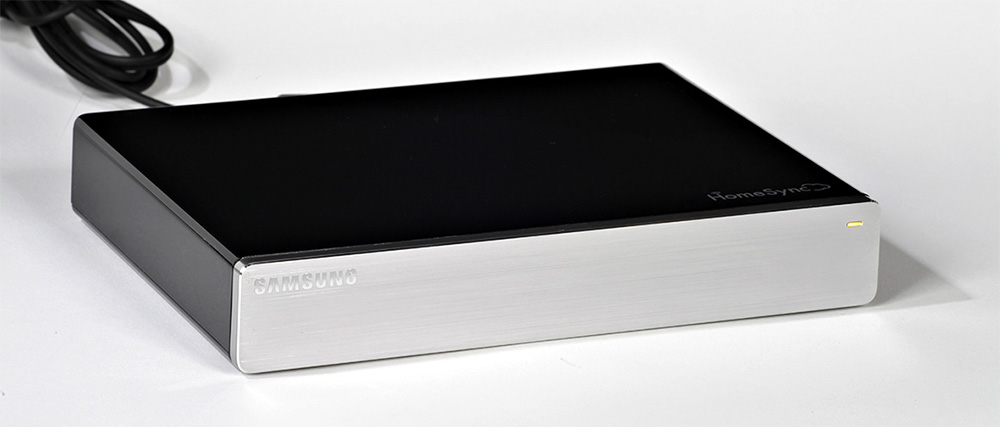
И еще: не стоит пока покупать проигрыватели, в которых основной (не дополнительной!) операционной системой служит Android. Это устройства с огромным количеством недостатков. Да, в новейших телевизорах, которые выходят на рынок в этом году, применяется ОС от Google, но в них установлена не простая, а особая ОС Android TV, специально разработанная для использования в телевизорах. В дешевых плеерах применяется самый обычный Android, ориентированный прежде всего на управление посредством сенсорного экрана, и управлять системой на телевизоре в результате очень не просто, да и сами проигрыватели в большинстве своем весьма далеки по мощности от современных смартфонов и планшетов.
Сценарий 2. Есть новый телевизор, но он не воспроизводит многие форматы файлов.
В этом случае можем высказать фактически те же рекомендации, что и выше. Причем, если вы хотите дополнительно просматривать передачи IPTV местного провайдера, то рекомендация становится еще более конкретной – Dune HD Connect, TV-102 или TV-303D.
Сценарий 3. Нужен проигрыватель для домашнего кинотеатра с большим телевизором или дорогим проектором.
Если размер диагонали телевизора превышает 60 дюймов, имеет смысл позаботиться о плеере с качественным видеодекодером. После десятков тестов больших телевизоров можем однозначно заключить: встроенные в них медиаплееры дают лишь возможность ознакомиться с видеофайлами, но не могут конкурировать по качеству со специализированными внешними медиапроигрывателями. Просто на малой диагонали разница не так бросается в глаза, а на большой становится очевидной. И дело не в отсутствии поддержки 3D или чтения полных образов дисков Blu-ray, а именно в качестве декодирования видеопотока. Телевизор его показывает как будто файл сжат неаккуратно или с неправильно выставленными настройками кодирования: слишком нарочито «вылезают» артефакты сжатия в виде ступенчатости цветовых переходов, ореолов у мелких объектов и тому подобными недостатками.
Даже не слишком дорогой проигрыватель Dune HD TV-303D обходится с потоком значительно аккуратнее. «Большая» модель Dune HD Base 3D, имеющая форм-фактор компонента Hi-Fi, и снабженная кареткой для больших 3,5-дюймовых жестких дисков, показывает аналогично, но работает с большими файлами стабильнее.
Альтернативой им могут выступить проигрыватели дисков Blu-ray от Pioneer, для которых в Китае созданы специальные прошивки для воспроизведения всего многообразия видеофайлов как с внешних USB-дисков, так и по сети. Младшие модели (BDP-170 и BDP-450) по качеству картинки сравнимы с Dune. А старшие с индексом LX, для которых тоже теперь есть такие прошивки, показывают намного лучше благодаря чипу Marvell QDEO.

Если же требуется приобрести медиаплеер для системы с дорогим проектором, особенно с разрешением 4К, то здесь рекомендация однозначна – плееры Oppo и модели на их основе. Они довольно дороги, но по качеству картинки практически безупречны, как и по «всеядности». С новыми прошивками они работают по сети не только по протоколу DLNA, но и по SMB и NFS. Примером может служить Cambridge Audio Azur 752BD.

Но если вы хотите получить максимально возможное качество декодирования и обработки видео со скейлингом до 4К, то выбор сводится к двум моделям OPPO: BDP-103D и BDP-105D с технологией Darbee. Дорого, но лучше сегодня ничего нет.

Юрий Глушков
Медиаплеер для телевизора: список самых лучших моделей медиапроигрователей
 Посмотреть изображения или видео можно при помощи различных устройств: компьютера, ноутбука, антенны или медиаплеера. Вариантов последнего очень много. Главное, правильно выбрать медиаплеер для телевизора. Только в этом случае просмотр файлов принесёт удовольствие. Вы сможете подключить медиаплеер, как сетевое устройство к телевизору через usb, а можете пользоваться при помощи беспроводной сети.
Посмотреть изображения или видео можно при помощи различных устройств: компьютера, ноутбука, антенны или медиаплеера. Вариантов последнего очень много. Главное, правильно выбрать медиаплеер для телевизора. Только в этом случае просмотр файлов принесёт удовольствие. Вы сможете подключить медиаплеер, как сетевое устройство к телевизору через usb, а можете пользоваться при помощи беспроводной сети.
Медиаплееры для телевизора, что это такое
Хранить и воспроизводить информацию можно не только с диска или флешки, но ещё и с устройства, которое через вай фай воспроизводит видео и музыку. Такое устройство называется медиаплеер, который воспроизводит картинку высокого качества. Раньше выбор на такие устройства был небольшой. Сейчас же можно найти любой проигрыватель, любой модели и с любыми функциями.
Ушли те времена, когда только с диска можно было воспроизвести видео или музыку на телевизоре. Именно просмотр фильмов на телевизоре стал решающим для многих пользователей. Ведь не каждый будет покупать компьютер для просмотра фильмов или просто видео. Именно поэтому многие отдают предпочтение современным медиаплеерам. Они подключаются к телевизору при помощи usb и позволяют на большом экране просматривать любимые фильмы.
Это интересно! Стоит ли покупать 4к телевизоры
Как правильно выбирать мультимедию
Есть несколько критериев, на которые стоит обращать внимание при покупке мультимедиа для телевизора:
- Современные модели телевизор могут иметь встроенный мультимедийный плеер. Но качество картинки будет хуже, чем у плеера, купленного отдельно.
- Если ваш телевизор поддерживает высокое разрешение картинки (1080 р), то стоит выбирать и мультимедийный плеер с таким же разрешением.
- Если в квартире есть интернет не только проводной, но и вай фай, то лучше выбирать мультимедиа, которая должна поддерживает эту функцию, тогда подключение произойдёт по сетевой связи и не нужны будут дополнительные провода.
- Также стоит обратить внимание на меню плеера. Оно должно быть русскоязычным.
- Плеер должен поддерживать интернет-сервисы.
Теперь нужно выяснить, какие есть медиаплееры и какой из них выбрать
Стационарные медиаплееры (мультимедиа)
Рассмотрим стационарные плееры для телевизора от известных фирм:
- Apple. Это компания известна каждому жителю не только в нашей стране, но и во всем мире. Плееры этой компании отличаются высоким качеством сборки и удобной программной оболочкой.
 Google. Плееры этой компании используют ту же самую платформу, что и мобильные устройства на андроиде. Плееры этой фирмы также пользуются популярностью во всём мире.
Google. Плееры этой компании используют ту же самую платформу, что и мобильные устройства на андроиде. Плееры этой фирмы также пользуются популярностью во всём мире.- IconBIT. Это новая фирма, которая изготавливает плееры для телевизоров. В ассортименте можно выбрать как дешёвые варианты, так и продвинутые модели за большую цену.
- Dune HD. А эта модель является самой старой из всех. Но до сих пор поставляет качественный плееры для телевизоров.
Лучшие плееры для телевизора с поддержкой вай фай
При помощи такой технологии плеер может транслировать видео на все телевизоры, которые стоят дома. Это очень удобно. Но при этом нужно учитывать качество передаваемого сигнала, от которого зависит и качество картинки.
Какие есть плееры для телевизора с выходом в интернет и функцией wifi:
- Google Chromecast 2015. Обладает компактным видом и приемлемой ценой. В устройстве есть все возможности, которые реализованы на базовой платформе Chrome OS. Есть адаптер вай фай с тремя антеннами для выхода в интернет, а также поддерживается новый высокоскоростной протокол беспроводной связи. Из недостатков можно выделить: отсутствие встроенной памяти и дополнительно USB-выхода, некоторые видео проигрываются с артефактами.
- Apple TV Gen4. Это фирменный плеер, который отличается прекрасной функциональностью и хорошей интеграцией в экосистему из прочего оборудования этой же фирмы. Настроить такой плеер можно и самостоятельно.
Популярные модели с технологией IP TV
Если в квартире или доме проведён интернет, то можно забыть о подключении кабельного телевидения или установке спутниковой антенны. Всё это может заменить один медиаплеер. К тому же такой плеер может записывать программы и ставить их на паузы.
Самые популярные устройства с функцией IP TV:
- Dune HD Solo Lite. Это универсальное устройства, которое работает с разными устройствами и поддерживает совместимость. Также плеер имеет понятный интерфейс и может подключаться к любому телевизору. Плеер может воспроизводить файлы любого формата. К недостаткам можно отнести: нагрев корпуса устройства при длительном использовании, неудобный пульт устройства, может зависать интерфейс на старой прошивке.
Это интересно! Что такое смарт ТВ, основные функции в Смарт телевизорах
Лучшие плееры, которые поддерживают разрешение 4 K
Такая функция уже есть на новых моделях телевизоров. Но есть много вопросов по функциональности, сможет ли она записывать фильмы и насколько хватит памяти. Чтобы таких вопросов не задавать, лучше купить плеер, который поддерживает разрешение 4К.
Какие фирмы являются лучшими в этом показателе:
 iconBIT XDS94K. Это самый популярный плеер для телевизора, который поддерживает 4К. Он имеет небольшой размер и большую производительность. С таким устройством можно насладиться видео в ультравысоком качестве.
iconBIT XDS94K. Это самый популярный плеер для телевизора, который поддерживает 4К. Он имеет небольшой размер и большую производительность. С таким устройством можно насладиться видео в ультравысоком качестве.
Какие есть преимущества:
- Небольшой размер.
- Воспроизводит файлы любого формата.
- Аппаратная платформа производительна.
- Обладает поддержкой айфона.
- С устройства можно покупать некоторые приложения с магазина Гугла.
- Есть проводные и беспроводные интерфейсы.
- Есть функция IP TV.
- Пульт управления удобен.
Какие есть недостатки:
- Если установлена старая прошивка, то программы могут подвисать.
- Нет нового интерфейса USB 3.0.
- Нет возможности подключать жёсткие диски большого объёма.
Но судя по отзывам пользователей, эта модель плеера нравится, так есть возможность просматривать видео формата 4К.
 Dune HD Solo 4 K. Модель оснащена мощным процессором, который может справиться с воспроизведением самых тяжёлых файлов. Эта модель плеер может взаимодействовать с последними моделями телевизоров.
Dune HD Solo 4 K. Модель оснащена мощным процессором, который может справиться с воспроизведением самых тяжёлых файлов. Эта модель плеер может взаимодействовать с последними моделями телевизоров.
Какие есть преимущества:
- Можно повесить на стену, управлять через выносной датчик.
- Полностью поддерживает видеокодеки 4К.
- Есть встроенный телевизионный тюнер.
- Есть возможность подключить жёсткий диск.
- Обладает широкими сетевыми возможностями.
Какие есть недостатки:
- Стоит дорого.
- Дополнительных плагинов немного.
- Нет USB 3.0.
- Сложная реализация настроек.
Такое оборудование обязательно понравится продвинутым пользователям.
Это интересно! Как в зависимости от диагонали, определить размер телевизора
Какой же плеер выбрать для телевизора
Из всего вышесказанного можно сделать вывод:
- Если смотреть на устройства со стороны качества, цены и функционала, тогда лучше всего выбирать Google Chromecast 2015.
- Если плеер нужен для просмотра видео в формате IP TV, то лучше всего купить Dune HD Solo Lite.
- Если вы являетесь активным пользователем техники Apple, то лучше всего остановить свой выбор на Apple TV Gen4 и Dune HD Solo 4K. Эти устройства предоставляют максимум функциональности.
Просматривать любимые фильмы и передачи в хорошем качестве теперь не проблема. Можно купить медиаплеер и наслаждаться просмотром программ, а если вам нужно отойти, тогда поставьте программу на паузу. Современные модели телевизоров уже могут иметь встроенные плееры, но по свой функциональности они уступают стационарным.

 Google. Плееры этой компании используют ту же самую платформу, что и мобильные устройства на андроиде. Плееры этой фирмы также пользуются популярностью во всём мире.
Google. Плееры этой компании используют ту же самую платформу, что и мобильные устройства на андроиде. Плееры этой фирмы также пользуются популярностью во всём мире.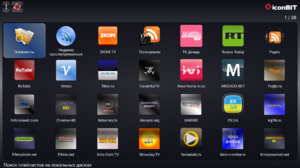 iconBIT XDS94K. Это самый популярный плеер для телевизора, который поддерживает 4К. Он имеет небольшой размер и большую производительность. С таким устройством можно насладиться видео в ультравысоком качестве.
iconBIT XDS94K. Это самый популярный плеер для телевизора, который поддерживает 4К. Он имеет небольшой размер и большую производительность. С таким устройством можно насладиться видео в ультравысоком качестве. Dune HD Solo 4 K. Модель оснащена мощным процессором, который может справиться с воспроизведением самых тяжёлых файлов. Эта модель плеер может взаимодействовать с последними моделями телевизоров.
Dune HD Solo 4 K. Модель оснащена мощным процессором, который может справиться с воспроизведением самых тяжёлых файлов. Эта модель плеер может взаимодействовать с последними моделями телевизоров.